- 1浅谈电力行业网络安全与防护_电网信息安全防护
- 2leetcode14--最长公共前缀 前缀树_最长公共前缀 trie
- 3STM32CubeMX学习笔记30---FreeRTOS内存管理_ospoolcreate ospoolalloc
- 4flink读取mysql表中的时间字段error java.time.LocalDateTime cannot be cast to java.sql.Timestamp_flowable的 java.time.localdatetime cannot be cast t
- 5基于LQR最优控制算法实现的轨迹跟踪控制,建立了基于车辆的质心侧偏角、横摆角速度,横向误差_基于偏差的lqr问题
- 6diff/patch的用法和目录关系_patch 目录
- 7概念解析 | 威胁建模与DREAD评估:构建安全的系统防线_基于dread模型的风险分析:
- 8农作物害虫检测数据集VOC+YOLO格式18975张97类别
- 9opencv面试知识点_opencv 面试
- 10windows7如何搭建python环境_python win7
【树莓派】yolov5 Lite,目标检测,行人检测入侵报警,摄像头绑定_树莓派目标检测
赞
踩
延续之前的程序:
https://qq742971636.blog.csdn.net/article/details/138172400
播放声音
pygame
可以使用Python的pygame库来在树莓派上播放MP3音频文件。首先,你需要确保你的树莓派上已经安装了pygame库。你可以使用以下命令在树莓派上安装pygame:
sudo apt-get update
sudo apt-get install python3-pygame
python3 -m pip install pygame
- 1
- 2
- 3
- 4
- 5
安装完成后,你可以使用以下Python代码在树莓派上播放MP3文件:
import pygame
def play_mp3(file_path):
pygame.mixer.init()
pygame.mixer.music.load(file_path)
pygame.mixer.music.play()
if __name__ == "__main__":
mp3_file = "tts.mp3" # 替换为你的MP3文件路径
play_mp3(mp3_file)
- 1
- 2
- 3
- 4
- 5
- 6
- 7
- 8
- 9
- 10
这个简单的程序将初始化pygame的音频模块,加载指定的MP3文件,并开始播放。请确保将example.mp3替换为你实际的MP3文件路径。
需要注意的是,这段代码在执行pygame.mixer.init()时会占用音频设备,可能会导致其他音频应用无法使用。
这软件可以播放出音乐:
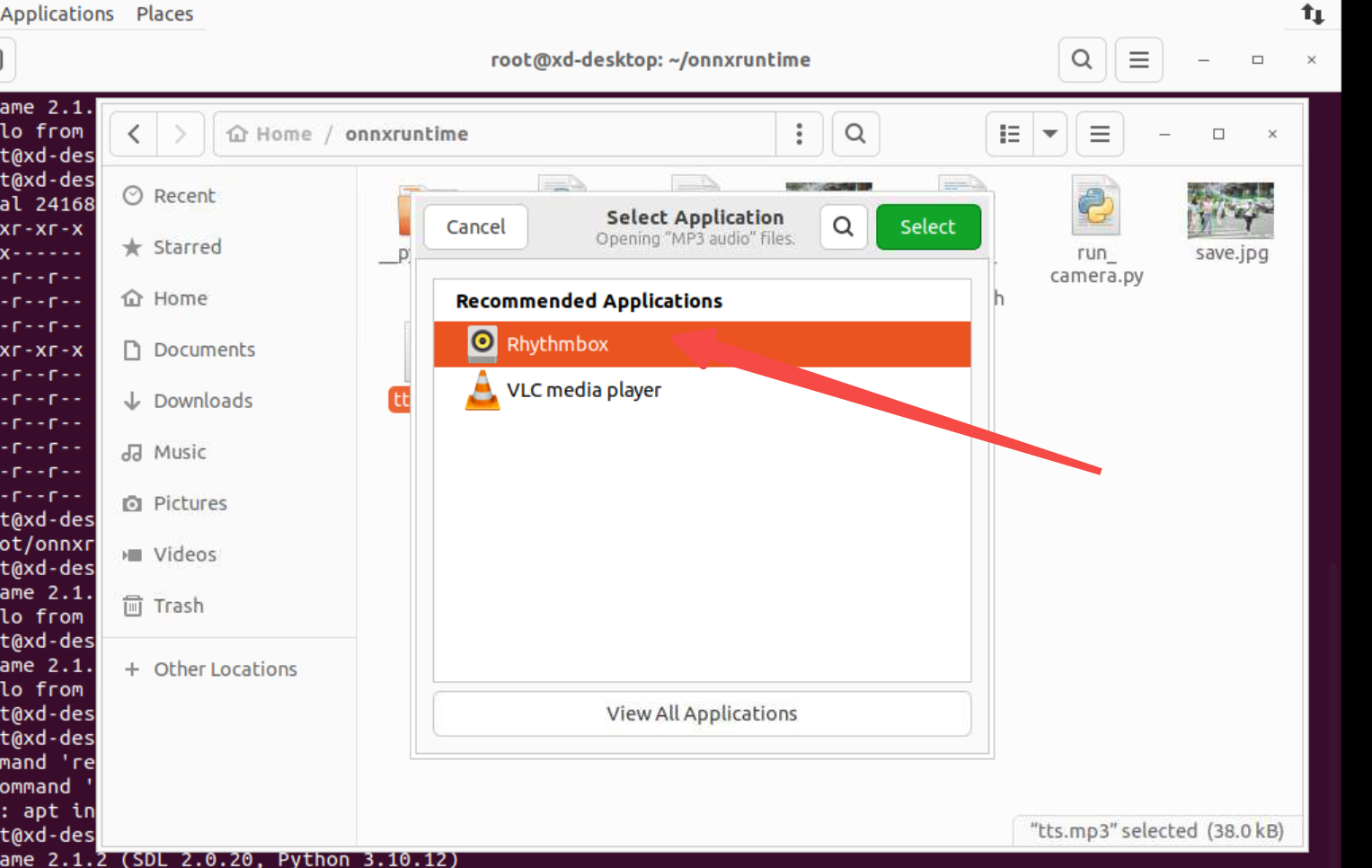
不出声音怎么办(调节音量)
我的pygame无法播放,我查了一些播放软件:
alsa-utils:alsa-utils是一个包含了一系列音频工具的软件包,你可以使用其中的工具来管理和调试音频设备。你可以通过以下命令安装:
sudo apt-get install alsa-utils
- 1
安装完成后,你可以使用alsamixer命令来打开一个交互式的音频控制界面,可以在这里调整音量和其他设置。
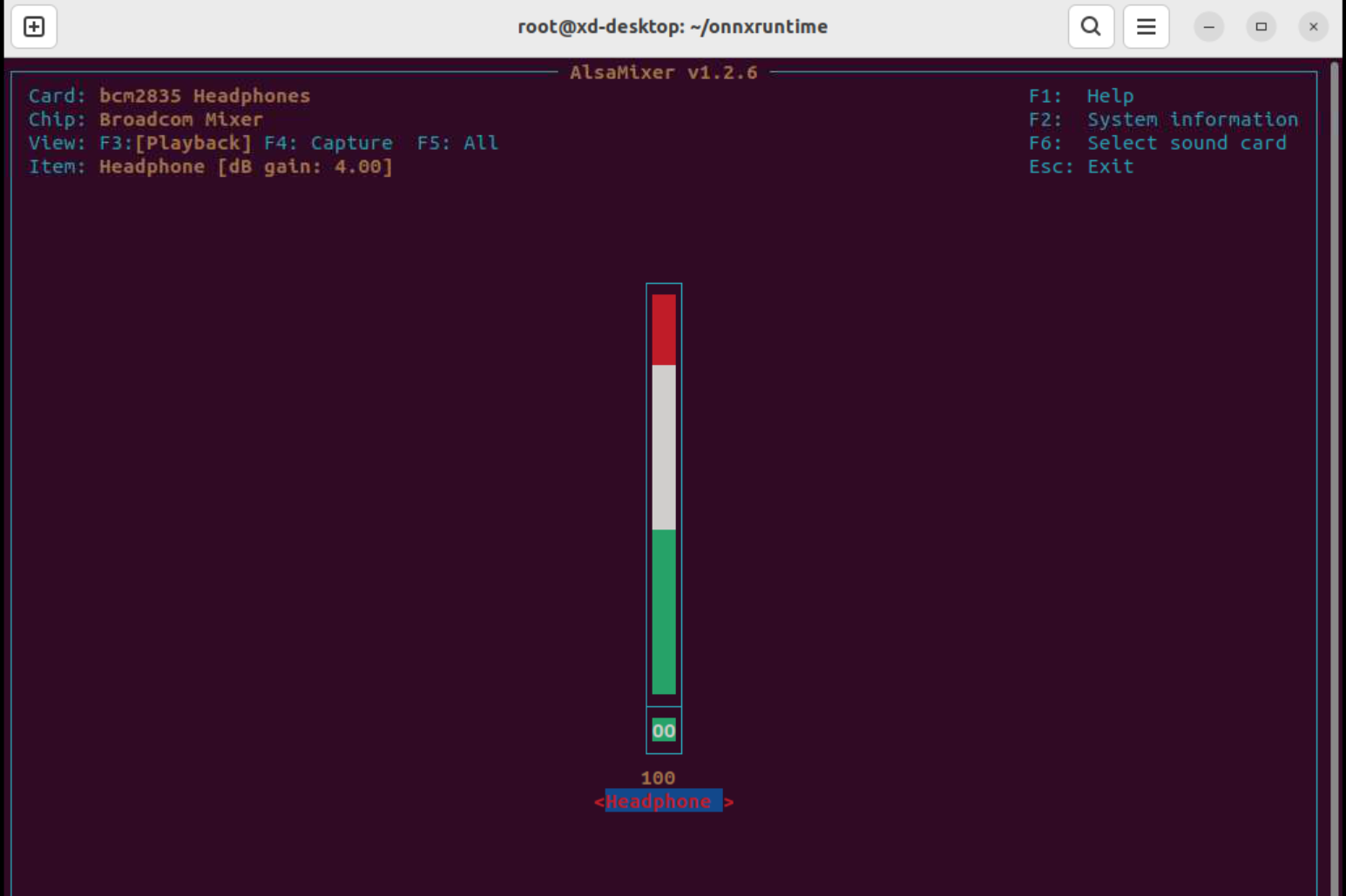
树莓派上的音乐播放器(可选)
在树莓派上安装播放音乐的软件通常很简单。你可以使用现有的软件包管理器(如apt)来安装各种音乐播放器。以下是几个常用的音乐播放器及其安装方法:
-
VLC 媒体播放器:
VLC是一个功能强大的跨平台媒体播放器,它支持播放各种音频和视频格式。
sudo apt-get update sudo apt-get install vlc- 1
- 2
安装完成后,你可以在图形界面中打开VLC并播放音乐。
-
MPD(Music Player Daemon):
MPD是一个轻量级的音乐播放器,它以守护进程的方式运行,可以通过各种客户端控制。
sudo apt-get update sudo apt-get install mpd mpc- 1
- 2
安装完成后,你可以通过命令行或MPD的客户端来控制音乐播放。
-
Mopidy:
Mopidy是一个使用Python编写的音乐播放器,支持各种音乐源和插件。
sudo apt-get update sudo apt-get install mopidy- 1
- 2
安装完成后,你可以配置Mopidy以连接到各种音乐源,并使用其扩展功能。
-
Rhythmbox:
Rhythmbox是一个简单易用的音乐播放器,集成于GNOME桌面环境中。
sudo apt-get update sudo apt-get install rhythmbox- 1
- 2
安装完成后,你可以在图形界面中打开Rhythmbox并播放音乐。
这些是一些常见的音乐播放器,在树莓派上安装这些软件非常简单。根据你的偏好和需求选择合适的播放器进行安装即可。
命令行直接放歌(尝试放mp3歌曲)
这个装上:
sudo apt-get update
sudo apt-get install alsa-utils
sudo apt-get update
sudo apt-get install mpg321
- 1
- 2
- 3
- 4
- 5
- 6
命令行放歌:
mpg321 -o alsa tts.mp3
- 1
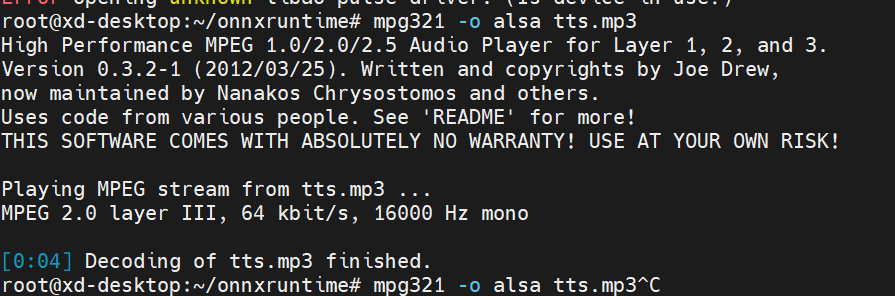
成功播放!
摄像头检测与绑定
如何绑定usb摄像头(我没有绑定成功)
每次摄像头接入后可能会变,如何绑定usb摄像头?
安装这个:
apt install v4l-utils
- 1
查看树莓派的设备:
v4l2-ctl --list-devices
- 1
查看usb设备:
lsusb
- 1
可以看到:

创建 udev 规则: 使用你喜欢的文本编辑器创建一个新的 udev 规则文件。例如:
vim /etc/udev/rules.d/10-webcam.rules
- 1
在文件中添加一条规则,用于匹配你的摄像头,并指定固定的设备名称,比如写入:
KERNEL=="video*", ATTRS{idVendor}=="1871", ATTRS{idProduct}=="0341", MODE:="0777", SYMLINK+="people_video"
- 1
重新加载 udev 规则: 保存文件后,重新加载 udev 规则以使更改生效:
sudo udevadm control --reload-rules # 这步骤好像没用
- 1
重新插入摄像头: 现在,重新插入你的摄像头,它应该被分配到指定的设备名称 /dev/camera1_name。
执行:
ls -l /dev |grep video
- 1
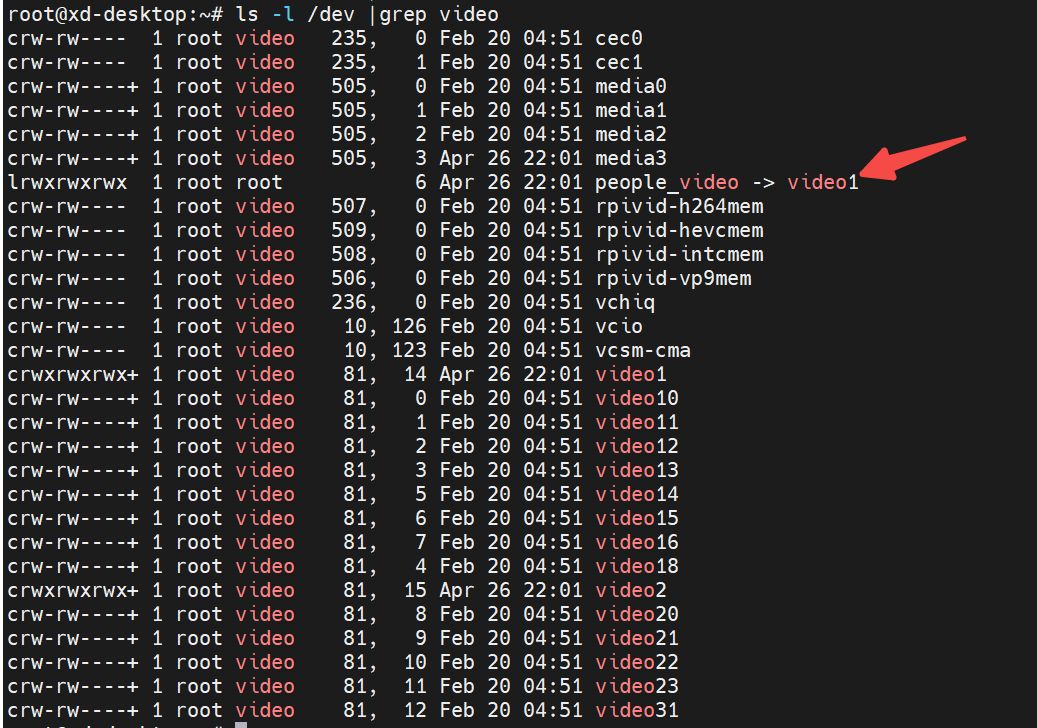
这样,opencv就可以写成:
cap = cv2.VideoCapture("/dev/people_video")
- 1
行人入侵后放歌
之前的代码加上这个代码即可:
import cv2 import os import time from datetime import datetime from v5lite_e_onnx_end2end import yolov5_lite import threading def play_audio_thread(file_path): """在新线程中播放音频文件""" os.system(f'mpg321 -o alsa {file_path}') # 使用os.system调用命令行播放音频 def play_audio(file_path): """播放音频文件""" threading.Thread(target=play_audio_thread, args=(file_path,)).start() def take_screenshot(frame, folder='images'): """保存截图""" os.makedirs(folder, exist_ok=True) # 创建文件夹 now = datetime.now().strftime('%Y%m%d_%H%M%S') # 当前日期时间作为文件名 img_name = f'{folder}/{now}.jpg' cv2.imwrite(img_name, frame) print(f'Screenshot saved as {img_name}') def main(): cap = cv2.VideoCapture(0) modelpath = 'v5lite-e_end2end.onnx' classfile = 'coco.names' net = yolov5_lite(modelpath, classfile) last_alert_time = 0 # 上次报警的时间 while True: ret, frame = cap.read() if not ret: break detected_img, haveobj = net.detect(frame) cv2.imshow('Intrusion Alert', detected_img) current_time = time.time() if haveobj and current_time - last_alert_time > 5: # 如果检测到人且距离上次报警超过5秒 play_audio('tts.mp3') # 播放音频 last_alert_time = current_time # 更新报警时间 # 确保音频播放结束通常需要音频播放器的支持,这里简化处理直接截图 take_screenshot(detected_img) if cv2.waitKey(1) & 0xFF == ord('q'): break cap.release() cv2.destroyAllWindows() if __name__ == '__main__': main()
- 1
- 2
- 3
- 4
- 5
- 6
- 7
- 8
- 9
- 10
- 11
- 12
- 13
- 14
- 15
- 16
- 17
- 18
- 19
- 20
- 21
- 22
- 23
- 24
- 25
- 26
- 27
- 28
- 29
- 30
- 31
- 32
- 33
- 34
- 35
- 36
- 37
- 38
- 39
- 40
- 41
- 42
- 43
- 44
- 45
- 46
- 47
- 48
- 49
- 50
- 51
- 52
- 53
- 54
- 55
- 56
- 57
- 58
- 59
- 60
- 61
问询、帮助
https://docs.qq.com/sheet/DUEdqZ2lmbmR6UVdU?tab=BB08J2
- 1



